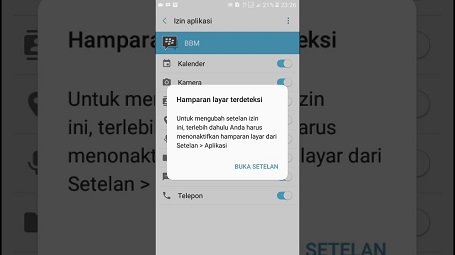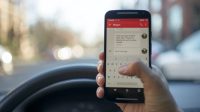Masalah screen overlay detected atau kondisi hamparan layar terdeteksi biasanya sering terjadi pada perangkat android. Terjadinya masalah ini ditandai dengan munculnya peringatan melalui layar notifikasi yang bertuliskan “Hamparan Layar Terdeteksi” alias “Screen overlay detected”. Jika Kamu mengalami masalah ini, ada beberapa panduan cara menonaktifkan hamparan layar yang akan dibagikan melalui artikel ini.
Sebenarnya masalah hamparan layar tak hanya dialami bagi pengguna android saja, melainkan juga ketika kita memakai komputer. Pada perangkat android, biasanya hamparan layar terdeteksi kerap dialami pada ponsel android dari brand-brand seperti Lenovo, Xiaomi, Sony, Samsung dan merk ponsel lainnya.
Biasanya hamparan layar terdeteksi dialami ketika pengguna ponsel membuka maupun menjalankan game atau aplikasi. Bagi Kamu yang mengalami masalah hamparan layar terdeteksi, berikut ada beberapa panduan cara menonaktifkan hamparan layar di Hp dan PC yang bisa Kamu coba!
Daftar Isi
Cara Menonaktifkan Hamparan Layar
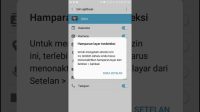
Tutorial Menonaktifkan Hamparan Layar
Sebenarnya menonaktifkan pemberitahuan munculnya hampra layar terdeteksi cukup mudah. Jika terjadi pada perangkat android, Kamu bisa memilih cara menonaktifkan hamparan layar sesuai dengan merk hpmu. Untuk lebih jelasnya, simak ulasannya berikut :
1. Menonaktifkan Hamparan Layar di Xiaomi
Cara menonaktifkan hamparan layar di ponsel Xiaomi dapat dilakukan dengan cukup mudah. Supaya tak terjadi kesalahan ketika menghilangkan notifikasi hamparan layar di hp Xiaomi, ada langkah-langkah berikut ini yang harus Kamu coba :
- Pertama-tama, silahkan buka opsi pengaturan di hp Xiaomi.
- Gulir layar ke bawah hingga Kamu menemulan “Perizinan”.
- Kemudian masuk ke opsi Perizinan.
- Setelah itu, pilih “Perizinan Lainnya”.
- Jika sudah masuk ke menu perizinan lainnya, ketuk tab “Perizinan”
- Lalu pilih “Tampil Jendala Pop Up”.
- Berikutnya ketuk ikon tiga titik yang ada di samping kanan atas pada layar.
- Pilih “Larang Semua”.
Untuk mengecek apakah cara ini berhjasil, Kamu bisa membuka aplikasi yang memunculkan pemberitahuan hamparan layar terdeteksi kembali. Jika pengaturanmu sudah benar, biasanya hamparan layar tak akan lagi terdeteksi di layar hp Xiaomi-mu.
2. Menonaktifkan Hamparan Layar di Lenovo
Bagi pengguna hp Lenovo, saat Kamu mengalami kondisi yang sama yakni hamparan layar terdeteksi, maka ada beberapa langkah yang bisa Kamu coba :
- Pertama-tama, silahkan tekan power di perangkat Hp Lenovo.
- Jika sudah muncul opsi dialog, tekan lalu tahan tombol untuk matikan daya hingga ada pilihan “Reboot ke mode aman”.
- Setelah itu, tekan OK jika ingin mengakses mode aman.
- Lalu masuk ke opsi Pengaturan dan pilih “Aplikasi”.
- Silahkan pilih opsi titik tiga yang terletak di pojok kanan bagian atas.
- Kemudian pilih pada tulisan “Tampilkan Sistem”.
- Lalu cari aplikasi tertentu yang memunculkan terdeteksinya hamparan layar.
- Silahkan mengaktifkan seluruh perizinan aplikasi dan lakukan restart setelahnya.
- Selesai.
Melalui opsi pengaturan di atas, semestinya Kamu tidak akan mengalami hamparan layar terdeteksi kembali.
3. Menonaktifkan Hamparan Layar Hp Sony Z3
Cara menonaktifkan hamparan layar pada hp Sony Z3 sebenarnya tak jauh berbeda dari cara di atas, Kamu bisa mengakses menu setelah di hp. Ini dia ulasan lengkapnya :
- Pertama-tama, silahkan buka “Setelan”.
- Lalu ketuk “Aplikasi”.
- Setelah itu, klik ikon titik tiga tepat di samping kanan bagian atas dan pilih opsi “Tampilkan Sistem”.
- Selanjutnya klik pada “Agen Konfigurasi”.
- Kemudian nonaktifkan pilihan “Izin menarik di atas aplikasi lain”.
- Silahkan tekan opsi kembali, dan klik “Autopoweroffservice” dan nonaktifkan “Izin menarik di atas aplikasi lain”.
- Lalu tekan opsi kembali dan pilih Drm generic UI, nonaktifkan pilihan “Izin menarik di atas aplikasi lain”.
- Nonaktifkan “Izin menarik di atas aplikasi lain” di aplikasi bertuliskan “Enterprise Single Sign On”.
- Setelah itu, nonaktifkan pula “Izin menarik di atas aplikasi lain” di “Konektivitas USB”.
- Selanjutnya, restart perangkat Hp Sony Z3-mu.
4. Menonaktifkan Hamparan Layar Pada Hp Samsung
Cara menonaktifkan hamparan layar pada hp Samsung sendiri bisa dibilang cukup rumit. Karena prosesnya tidak hanya masuk ke dalam opsi pengaturan, melainkan harus mengakses “Safe Mode”. Jika ingin lebih jelasnya, ikuti tutorial di bawah ini :
- Silahkan matikan perangkat hp Samsungmu.
- Lalu diamkan hingga beberapa saat dan nyalakan kembali.
- Sesudah muncul logo bertuliskan Samsung, tekan pada tombol volume bawah untuk mengakses “Save Mode”.
- Jika sudah ada opsi “Safe Mode” di bawah layar, ini artinya Kamu telah berhasil mengakses “Safe Mode” di hp Samsung.
- Kemudian pilih halaman “Settings”
- Selanjutnya pilih “Apps” dan cari lalu klik aplikasi yang memunculkan terdeteksinya hamparan layar di perangkat.
- Setelah itu, masuk ke “Permission”.
- Lakukan pengaturan perizinan yang diperlukan aplikasi.
- Selanjutnya restart ponsel Samsungmu.
Jika hpmu sudah menyala kembali, silahkan buka aplikasi kembali yang memunculkan terjadinya hamparan layar terdeteksi.
Tutorial Menonaktifkan Overlay Layar di PC
Seperti yang sudah kita singgung di atas, bahwa terjadinya hamparan layar terdeteksi tak hanya terjadi pada perangkat hp saja melainkan juga pada perangkat komputer. Sebenarnya overlay layar tersebut mengacu pada sistem perizinan yang biasanya menyetujui ditampilkannya beberapa aplikasi di atas aplikasi yang lain. Lebih ringkasnya, overlay telah memberikan hak secara istimewa pada aplikasi tertentu. Maka dari itu, sangat umum mendefinisikannya sebagai sebuah izin khusus.
Walaupun mungkin awalnya tampilan ini tidak penting, tapi lama kelamaan notifikasi hamparan layar terdeteksi bisa sangat mengganggu. Oleh karena itu, jika Kamu mengalami hal ini saat menggunakan PC, ada beberapa langkah yang bisa Kamu coba.
Untuk menonaktifkan overlay layar di perangkat sebenarnya cukup mudah. Langkah yang harus Kamu pertimbangkan ialah pastikan Kamu mengetahui mana aplikasi yang diletakkan di atas aplikasi lain. Selanjutnya Kamu bisa menghapus notifikasinya di perangkat komputer. Ini dia ulasannya :
1. Tekan Opsi Pengaturan di PC
Langkah awal yang perlu dilakukan, silahkan akses opsi “Pengaturan” pada perangkat PC. Kemudian, Kamu akan melewati seluruh proses penghapusan tampilan overlay layar untuk selamanya.
2. Masuk ke Pilihan Aplikasi
Jika sudah memasuki opsi “Pengaturan” silahkan cari “Aplikasi”. Melalui cara ini, Kamu akan mempunyai akses hingga ke semua hal yang terkait pada aplikasi yang telah diinstal di PC-mu.
3. Memilih “Manajer Aplikasi”
Selanjutnya klik “Manajer Aplikasi”, lalu Kamu bisa mengklik tiga titik di kanan atas pada layar untuk memunculkan menu lewat beberapa opsi.
4. Akses Hamparan Layar
Sekarang waktunya untuk masuk ke manajemen hamparan layar. Kamu bisa mengakses manajemen hampara layar untuk bisa menghapus overlay pada layar komputer dan mengelola izin seluruh aplikasi yang telah dipasang di komputer. Voila, kini Kamu pun tidak akan merasa terganggu lagi dengan hamparan layar di perangkat PC.
Ya, itulah beberapa panduan cara menonaktifkan hamparan layar terdeteksi, baik di PC maupun di perangkat android yang bisa Kamu lakukan. Silahkan pilih cara di atas sesuai dengan perangkat yang Kamu gunakan. Dengan begitu, Kamu tidak lagi merasa risih dengan gangguan hamparan layar terdeteksi. Bagaimana, mudah kan?